Anleitung Installation GastgeberOffice 3.0
Die folgende Anleitung beschreibt in Kurzform die De-Installation der bisher genutzten GastgeberOffice-Version,
sowie die Neuinstallation des GastgeberOffice 3.0. Sollte es sich bei Ihnen um eine Neuinstallation handeln, sprich
Sie haben noch keine Altversion des GastgeberOffice auf Ihrem PC, so springen Sie bitte direkt zu Punkt 2.
Deinstallation vom bisherigen „GastgeberOffice – Gastmeldung“ mithilfe des ClickOnceUninstaller:
- Rufen Sie folgenden Link auf: http://gastmeldung.vianova-net.de/uninstall/publish.htm
- Es wird Ihnen unten stehende Webseite angezeigt.
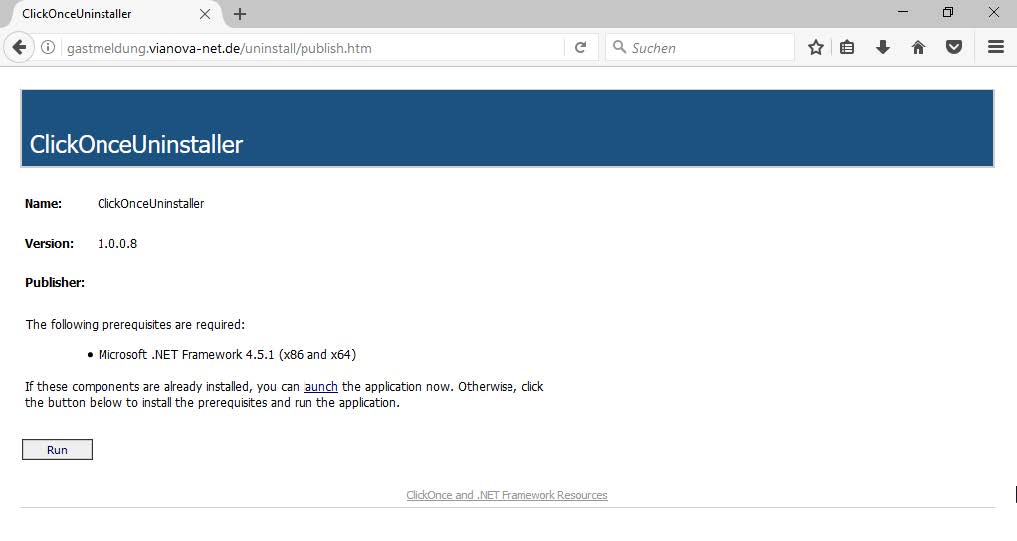
- Klicken Sie auf Run und folgen Sie den Anweisungen auf Ihrem Bildschirm. Stellen Sie dabei
sicher, dass die richtige Anwendung entfernt wird.
» Sollte ein direkter Start nicht möglich sein, dann bitte die setup.exe herunterladen
und auf Ihrem PC speichern. Siehe untenstehende Abbildung:

» Danach unter Downloads die Datei setup.exe starten und dabei den Anweisungen folgen.
- Ab Microsoft Windows 10 kann hier eventuell eine Warnmeldung erscheinen, welche darauf hinweist,
dass das Ausführen einer unbekannten App verhindert wurde.
» Klicken Sie hier auf Weitere Informationen
» Klicken Sie danach auf Trotzdem ausführen
Unsere Software durchläuft regelmäßig diverse Prüfroutinen, die sicherstellen dass keine Schadcodes
enthalten sind! Diese Meldung informiert Sie lediglich darüber, dass die Software bei Microsoft nicht
bekannt ist.

- Im Anschluss wird der Uninstaller gestartet und kann mit Klick auf OK das alte GastgeberOffice
entfernt werden.
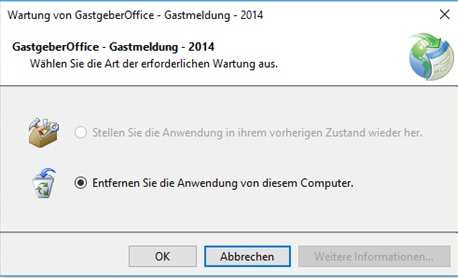
- Nach der Deinstallation empfehlen wir einen Neustart des PC.
Die „alte“ Version des GastgeberOffice wurde nun erfolgreich von Ihrem Computer entfernt.
- Für die Installation des neuen GastgeberOffice rufen Sie bitte folgenden Link auf:
http://gastmeldung.vianova-net.de/gastgeberoffice30/publish.htm
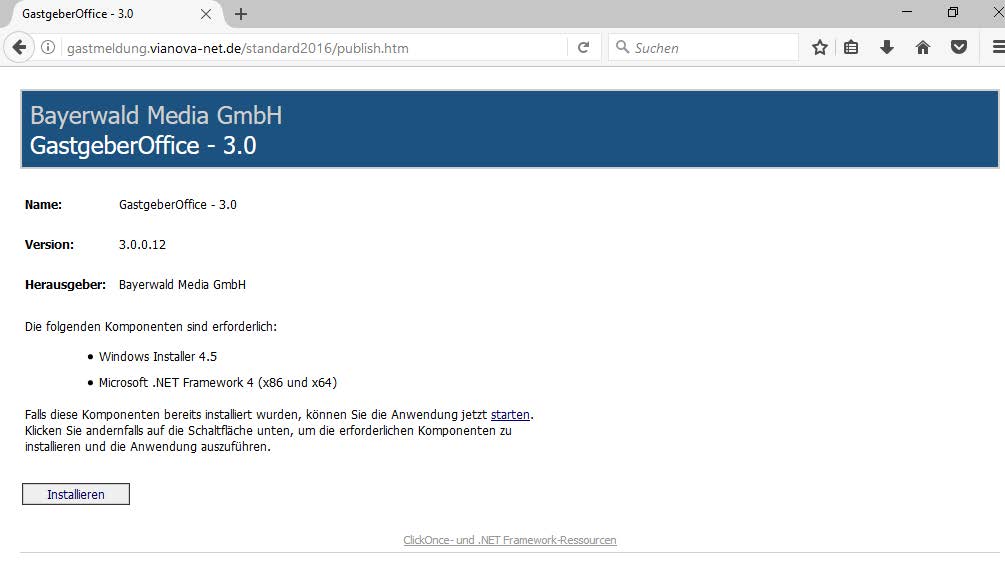
- Klicken Sie hier auf den Installieren- Button und laden die Datei auf Ihren PC herunter.
- Führen Sie anschließend die heruntergeladene Datei mit einem Doppelklick aus.
- Bei evtl. Sicherheitswarnung unter Windows 10 klicken Sie bitte wieder auf Weitere Informationen und dann auf Trotzdem ausführen:
- Beim nächsten Fenster klicken Sie bitte auf Installieren:
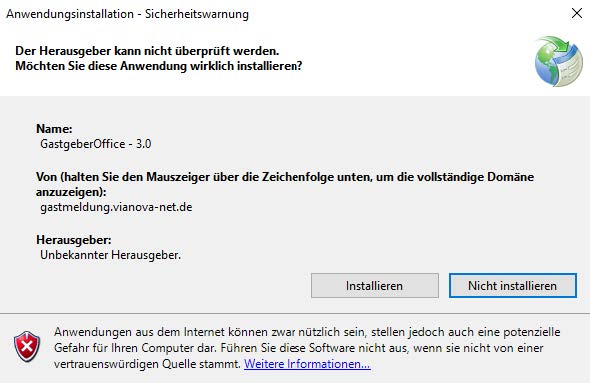
- Im angezeigten Fenster können Sie den Status der Installation verfolgen:
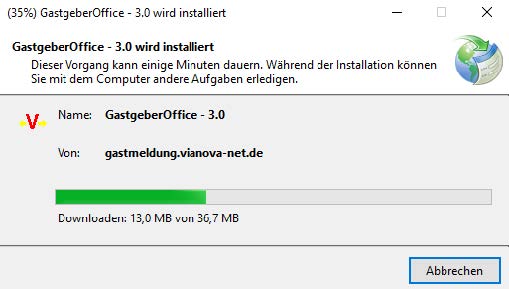
- Zum Abschluss müssen Sie nochmal bestätigen, das GastgeberOffice gestartet werden darf:
» Klicken Sie dazu auf Weitere Informationen
» und anschließend auf Trotzdem ausführen

- Nach der Installation wird eine Verknüpfung auf dem Desktop angelegt und das GastgeberOffice 3.0 gestartet.

